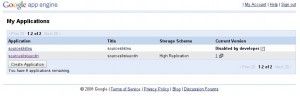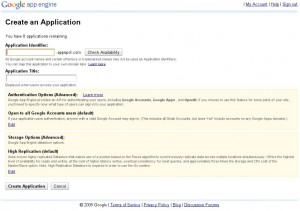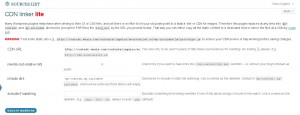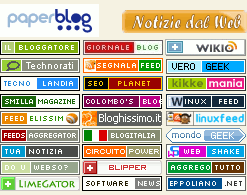Abbiamo visto in precedenza come utilizzare Wuala o Dropbox come CDN per un blog basato su WordPress. In questa guida vediamo come installare Google App Engine su Ubuntu, uploadare i file e settare impostare il plugin CDN Linker su WordPress.
1- Scaricate Google App Engine SDK per Python per Linux da questa pagina.
2- Estraete il file zip:
unzip google_appengine_1.5.4.zip
3- Tra le dipendenze è richiesto Python2.6, ma ho verificato che Google App Engine SDK funziona tranquillamente anche con Python2.7 che è già presente in Ubuntu.
4- Iscrivetevi su google code: http://code.google.com/intl/it-IT/appengine/
5- Create una nuova applicazione cliccando su “Create Application“
6- Completate i vari campi Application Identifier e Application Title e poi cliccate su “Create Application“.
7- Ora aprite la cartella google_appengine che avete precedentemente estratto (al punto 2) e create al suo interno una cartella con lo stesso nome che avete impostato al campo Application Identifier. In questo caso io ho scelto “sourceslisteucdn”.
Questo è tutto quello che ho all’interno della cartella google_appengine:
alex@alex-desktop:~/google_appengine$ ls
appcfg.py demos lib RELEASE_NOTES tools
BUGS dev_appserver.py LICENSE remote_api_shell.py VERSION
bulkload_client.py gen_protorpc.py new_project_template sourceslisteucdn
bulkloader.py google README templates
8- Ora all’interno della cartella appena creata (sourceslisteucdn)dovete copiare tutte le cartelle contenenti i dati statici del vostro sito. Per esempio la cartella /wp-content/uploads/ di WordPress. Io all’interno della cartella sourceslisteucdn ho creato un’altra cartella chiamata sourceslisteu con all’interno tutti i dati. Sempre nella cartella che avete nominato con l’Application Identifier, create un file app.yaml. Il contenuto del file deve essere per grandi linee simile a quello che ho creato e che vi riporto:
application: sourceslisteucdn
version: 1
runtime: python
api_version: 1
handlers:
– url: /sourceslisteu
static_dir: sourceslisteu
Ovviamente dovete sostituire sourceslisteucdn con l’identificativo della vostra applicazione e sourceslisteu con il nome della cartella che contiene i vari file dei dati statici.
Per maggiori info relative al file app.yaml potete consultare questa pagina.
Alla fine avrete una situazione di questo tipo all’interno della cartella che ho chiamato sourceslisteucdn:
alex@alex-desktop:~/google_appengine/sourceslisteucdn$ ls
app.yaml sourceslisteu
Ora da terminale posizionatevi nella cartella google_appengine ed eseguite:
python appcfg.py update sourceslisteucdn/
A questo punto partirà l’upload dei vostri file sul server di Google.
Terminato l’upload il vostro server CDN è pronto e disponibile all’indirizzo app_identifier.appspot.com, che nel mio caso è http://sourceslisteucdn.appspot.com/sourceslisteu (avendo inserito tutti i file nella sottocartella sourceslisteu).
Per verificare che tutto sia funzionante provate a visualizzare qualche immagine o qualche file dal CDN appena creato.
Per configurare un CDN con WordPress dobbiamo prima installare il plugin CDN linker nella versione lite o completa, anche se per quello che dobbiamo fare è più che sufficiente la versione lite.
Dopo aver installato il plugin CDN linker su wordpress e dopo averlo attivato, apriamo la schermata di configurazione del plugin.
Nel mio caso nel campo CDN URL ho inserito: http://sourceslisteucdn.appspot.com/sourceslisteu
Ovviamente dovete sostituire opportunamente sourceslisteucdn e sourceslisteu con application identifier e il nome della sottocartella da voi impostati.
Nel campo “include dirs” ho lasciato i valori di default: wp-content,wp-includes
Nell’ultimo campo “exclude if substring” vi conviene inserire “php” per escludere i file php. Settate questi parametri a vostro piacimento a seconda delle vostre esigenze e quindi salvate le impostazioni.
Ogni volta che aggiungete delle immagini o dei dati su wordpress dovete inserirli anche nella cartella dell’applicazione che avete in locale ed eseguire nuovamente:
python appcfg.py update sourceslisteucdn/